
Stan Foto Virtual Gagal? Cara Mengaktifkan Kamera Laptop untuk BeautyPlus Photo Booth

Banyak pengguna mengalami kendala saat mencoba menggunakan photo booth online dari BeautyPlus. Salah satu masalah paling umum adalah kamera laptop tidak berfungsi, membuat mereka gagal mengambil foto dan akhirnya keluar dari aplikasi dengan kecewa. Kami memahami betapa frustasinya situasi ini, apalagi saat Anda sudah mempersiapkan momen spesial dengan stan foto. Karena itu, blog ini hadir untuk membantu Anda memahami cara mengaktifkan kamera laptop dengan benar agar pengalaman menggunakan web stan foto menjadi lebih menyenangkan.
Kendala Menggunakan BeautyPlus Photo Booth Online
Menggunakan photo booth BeautyPlus pasti seru, namun, banyak pengguna mengalami kendala saat ingin menggunakan kamera stan foto di browser.
Masalah yang sering terjadi:
- Kamera laptop tidak berfungsi saat membuka web photo booth
- Tidak muncul izin akses kamera di browser
- Hasil foto stan foto tidak muncul karena kamera belum aktif
Beberapa kemungkinan penyebab masalah ini adalah:
- Webcam laptop rusak atau driver-nya bermasalah.
- Browser tidak diberikan izin untuk mengakses kamera.
- Pengaturan privasi di laptop atau ponsel memblokir kamera.
Jika Anda pernah melihat error seperti “kamera tidak ditemukan” atau “akses kamera diblokir”, berarti Anda perlu melakukan sedikit pengaturan.
Berikut adalah 2 solusi umum:
1. Di Laptop
Sebelum mulai, kita ambil contoh penggunaan di Chrome. Tapi tenang, langkah-langkah ini juga bisa Anda terapkan di browser lain seperti Edge, Safari, Opera, maupun Firefox.
- Saat Anda membuka alat photo booth, cari ikon gembok kecil di sebelah kiri URL browser.
- Klik ikon tersebut → pilih izin kamera → ubah menjadi “Izinkan”.
- Jika belum muncul, klik Tombol Pengaturan di halaman web stan foto, lalu aktifkan penggunaan kamera.
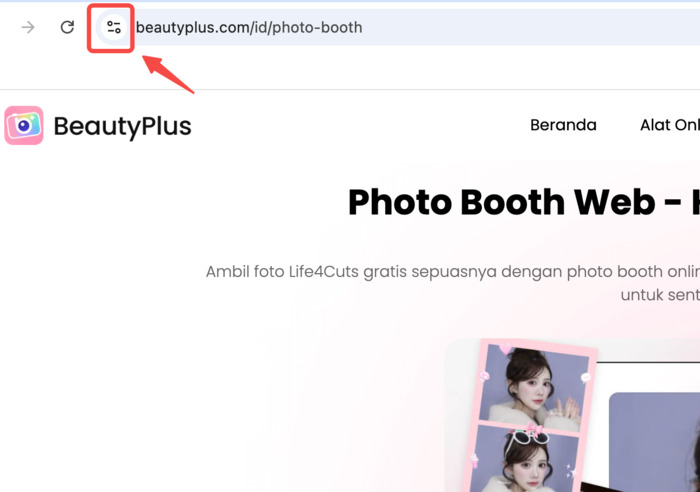
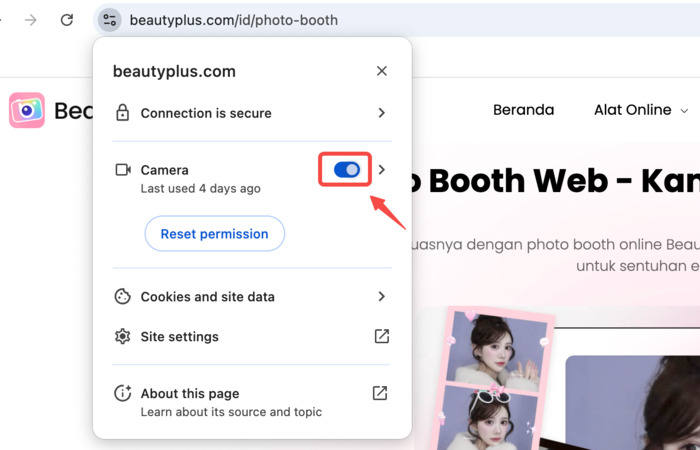
Selain itu, jangan lupa pastikan kamera laptop Anda sudah aktif di Device Manager untuk Windows, atau di System Preferences untuk Mac.
2. Dalam Pengaturan Telepon
Bagi pengguna smartphone, terkadang Anda perlu memberikan izin akses kamera secara manual melalui pengaturan browser di HP.
Mengizinkan situs web menggunakan kamera ponsel Anda melalui peramban seperti Chrome, Safari, atau Edge itu mudah.
Biasanya, Anda akan menerima permintaan (prompt) yang meminta izin – cukup pilih ‘Izinkan’ (‘Allow’). Jika tidak, Anda biasanya dapat mengaktifkan akses kamera secara manual di dalam pengaturan peramban, sering kali pada bagian ‘Setelan Situs’ (‘Site Settings’) atau ‘Privasi & Keamanan’ (‘Privacy & Security’).
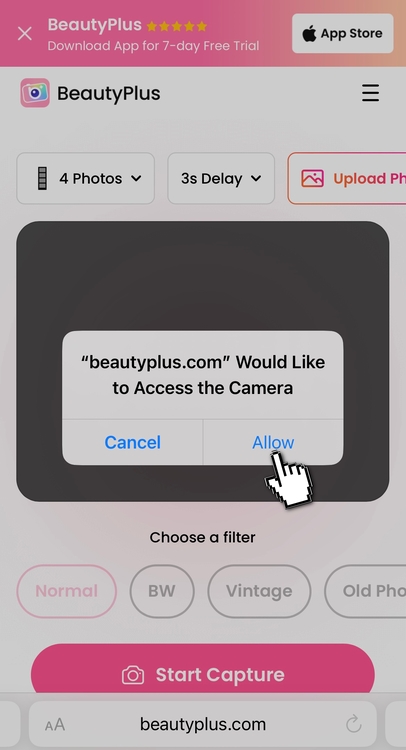
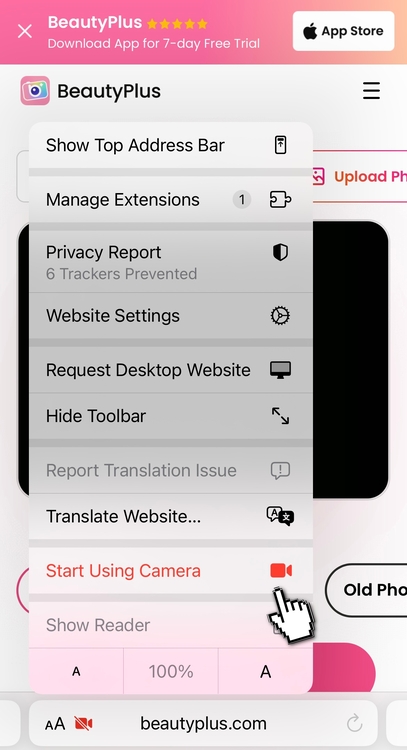
Cara Mengaktifkan Kamera pada Ponsel
Agar dapat menggunakan photo booth di laptop atau ponsel tanpa kendala, pastikan kamera aktif dengan mengikuti panduan berikut:
Cara Mengaktifkan Kamera Web di Chrome iPhone
- Buka Settings di iPhone.
- Cari aplikasi Chrome → ketuk Permissions.
- Aktifkan akses Camera.
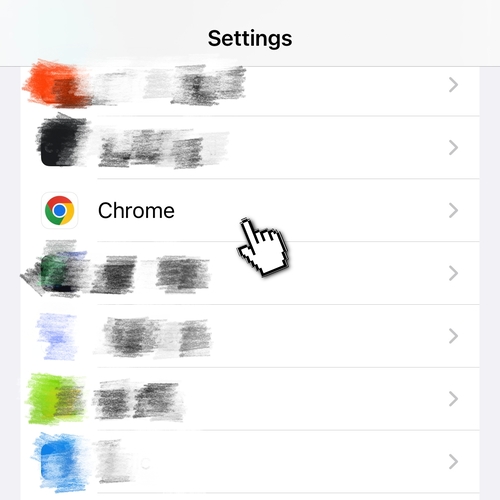
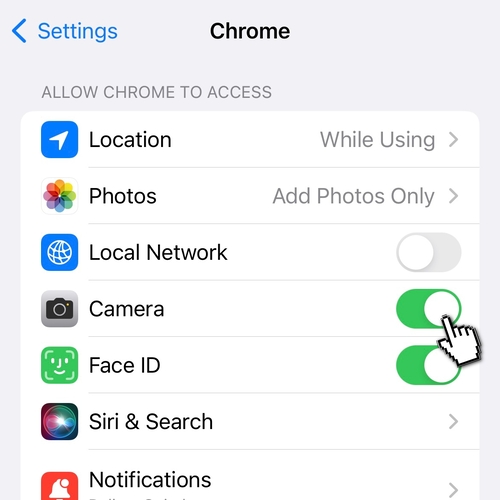
Cara Mengaktifkan Kamera Web di Chrome Android
- Buka Settings → pilih Apps → Chrome.
- Masuk ke Permissions → aktifkan akses Camera.
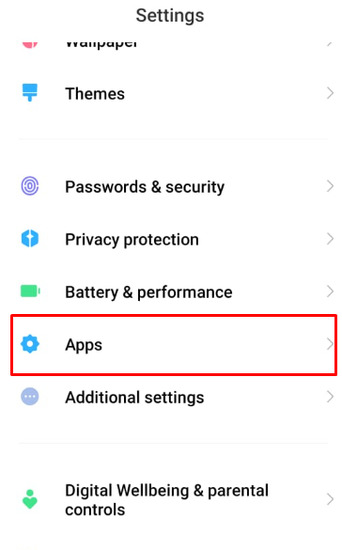
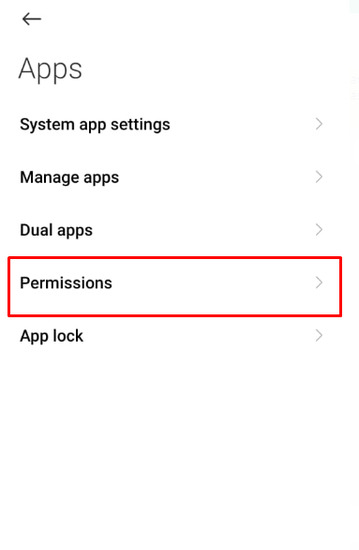
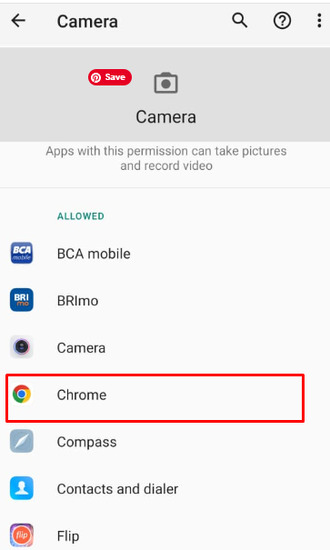
Cara Mengaktifkan Kamera Web di Safari
Untuk pengguna Safari di iPhone, berikut adalah langkah-langkah untuk mengaktifkan kamera web:
- Pertama, buka aplikasi Settings di iPhone Anda. Scroll ke bawah cari Safari di list aplikasi. Klik untuk membuka pengaturan Safari. Setelah membuka pengaturan Safari, cari opsi Camera di bagian Privacy & Security. Ubah pengaturan kamera menjadi Allow agar Safari bisa mengakses kamera Anda. Setelah pengaturan diubah, tutup Safari dan buka kembali. Kini, Anda bisa menggunakan kamera untuk aplikasi web seperti BeautyPlus Photo Booth.
Cara Mengaktifkan Kamera pada Laptop
Cara Mengaktifkan Kamera Web di Chrome Macbook
- System Preferences → Security & Privacy → Privacy → pilih Camera.
- Centang Chrome untuk akses kamera.
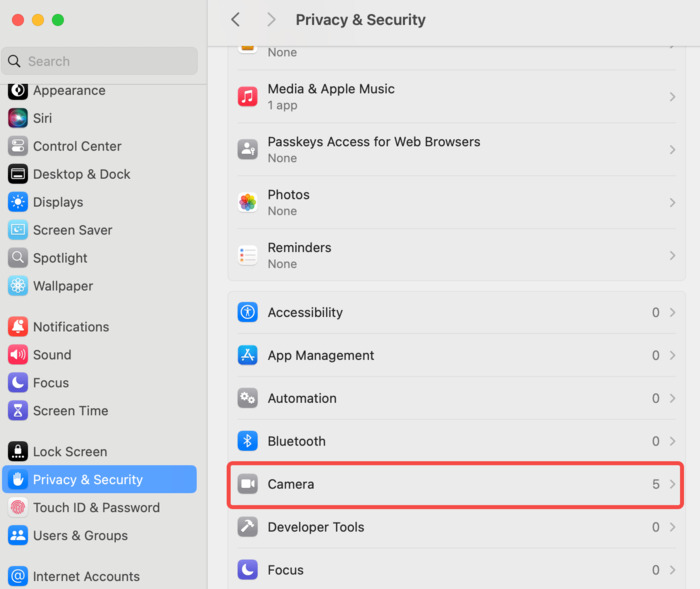
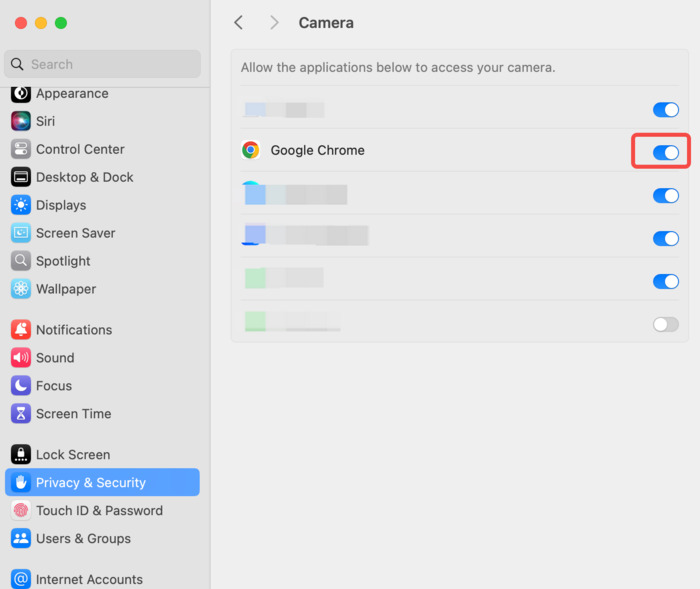
Cara Mengaktifkan Kamera Web di Windows Chrome
- Masuk ke Settings di Windows.
- Pilih Privacy → Camera → pastikan Chrome diizinkan menggunakan kamera.
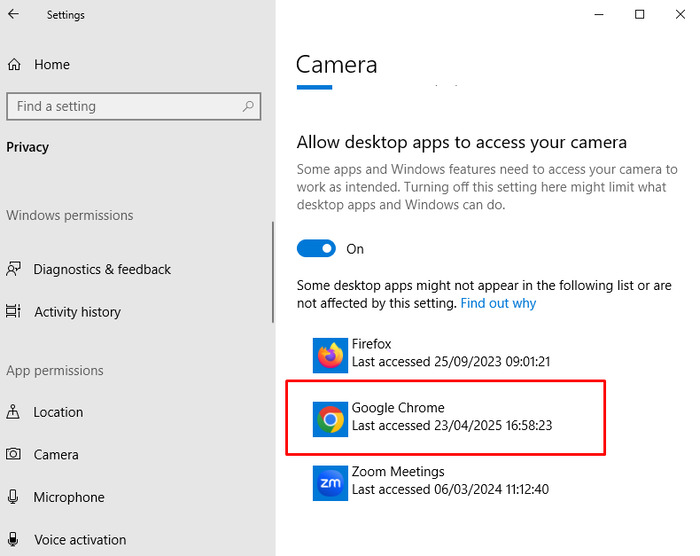
Seringkali, masalah utama mengapa kamera laptop tidak berfungsi adalah izin aplikasi di laptop yang belum diaktifkan.
Cara Mengaktifkan Kamera Web di Safari
Di Mac, aktifkan kamera untuk Safari dengan cara serupa:
- System Preferences → Privacy → Camera → Centang Safari.
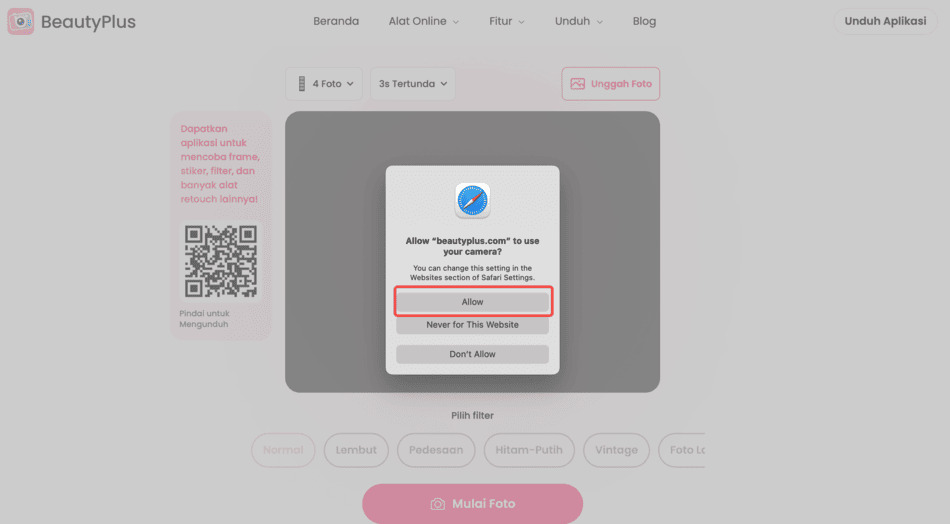
Dengan langkah ini, Anda bisa mulai berfoto ria di bilik foto latar belakang dengan bebas!
Tanya Jawab Seputar Photo Booth Online
Bisa jadi kamera laptop Anda mengalami gangguan. Baiknya dicoba gunakan aplikasi lain seperti Zoom, Skype untuk memastikan kamera benar bisa berfungsi. Jika tetap bermasalah, mungkin perlu mengganti ke webcam eksternal.
Ini biasanya karena koneksi internet yang lambat. Pastikan jaringan Anda stabil untuk pengalaman photo booth online gratis yang lebih lancar.
Silakan buka pengaturan browser Anda → pilih Privacy & Security → lalu masuk ke Site Settings → Camera, dan pastikan Anda sudah memberikan izin akses kamera untuk situs photo booth yang Anda gunakan.
Pada umumnya, ukuran backdrop untuk photo booth standar adalah sekitar 2×2 meter. Untuk ukuran photostrip, idealnya 5×15 cm / foto.
BeautyPlus Photo Booth adalah fitur online dari BeautyPlus yang memungkinkan pengguna untuk membuat foto strip bergaya Life4Cuts langsung dari ponsel atau laptop secara gratis. Dengan menggunakan webcam, Anda dapat mengambil empat foto berturut-turut, menambahkan filter estetik, stiker, dan bingkai, lalu mengunduhnya sebagai gambar siap dibagikan.
Efek yang Direkomendasikan dari Photo Booth BeautyPlus
Setelah kamera berhasil aktif untuk digunakan, saatnya Anda mencoba berbagai efek keren dari photo booth BeautyPlus!
Berikut rekomendasi efek populer:
- Tema Pink
Warna soft pink dengan dekorasi bunga, cocok untuk foto couple dan teman dekat.

- Ikan Emas
Efek unik bertema ikan emas membawa nuansa playful yang manis.

- Bingkai Khusus
Khusus acara spesial seperti ulang tahun atau reuni keluarga, Anda bisa memilih bingkai bertema sesuai keinginan!
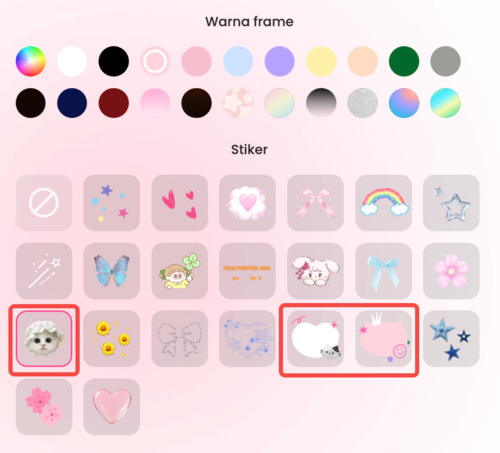
Mengabadikan momen sekarang lebih mudah, apalagi jika Anda menggunakan web photo booth yang praktis. Jangan lupa eksplorasi berbagai desain stan foto unik dan buat kenangan spesial!
Ingin tahu lebih banyak tentang cara seru menggunakan BeautyPlus Photo Booth dan semua fitur gratisnya? Yuk, klik di sini dan baca selengkapnya di blog kami Photobooth Online: Cara Mudah Ambil Foto Aesthetic dari Rumah.
Atau Anda penasaran gimana cara pakai BeautyPlus Photo Booth dengan mudah dan hasil fotonya super kece? Yuk, langsung cek video tutorialnya disini dan ikuti langkah-langkahnya! 👉 Tonton videonya di TikTok!
@panggilkez pov: u finally found a cute photobooth website! #BeautyPlusapp #BeautyPlus #photoboothwebsite #pocketphotobooth #photobooth #fyp ♬ original sound – kezii
Kesimpulan
Menggunakan stan foto atau photo booth online adalah cara menyenangkan untuk mengabadikan momen. Namun, masalah seperti kamera tidak aktif bisa merusak pengalaman tersebut. Dengan mengikuti panduan lengkap ini, Anda tidak hanya tahu cara mengaktifkan kamera laptop dan ponsel, tetapi juga bisa mengatasi berbagai kendala lain seperti koneksi lambat atau izin aplikasi yang diblokir.




